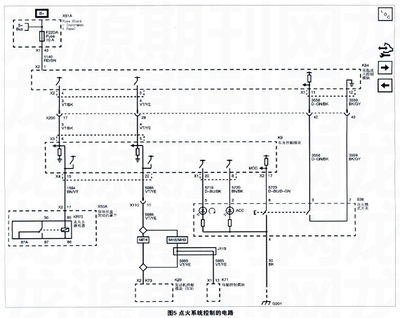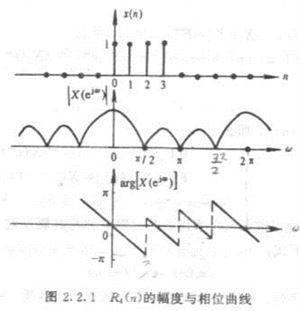新买的笔记本电脑预装的是win8.1系统,不少用户想换成win7却不知道怎么操作,那么预装win8.1系统怎么换成win7呢?下文小编分享了预装win8.1系统换成win7的方法,希望对大家有所帮助。
预装win8.1系统换成win7方法一、关于更改win7系统步骤及注意事项1、由于WIN7不支持GPT Boot on UEFI并且MBR与GPT不兼容,因此如果您需要安装WIN7系统,建议您首先备份数据,将磁盘转换为MBR,步骤如下:
a、建议您在系统开始安装界面,不要点击开始安装,点击左下角的修复计算机。然后在系统恢复选项中选择命令提示符。
b、打开命令提示符之后,直接输入diskpart,然后通过list disk确定要选择的硬盘,并用select disk 选中对应的硬盘。
c、然后用clean命令先清除硬盘,然后运行convert gpt命令将此硬盘转换为GPT即可。
2、如果无法从光盘启动,您可以在BIOS中开启legacy support选项,步骤如下:
请您重启机器按F10进入BIOS,然后在system configuration下面确认legacy support为enable后,将Secure设置为disabled;然后在Exit--Exit Saving Changes—yes,如下图:
3、上述操作后,您将系统安装光盘插入光驱,重启电脑,开机后反复按F9键进入启动项设置,选择从光驱启动(例DVD/CD-ROM或Optical Disk Driver),然后就可以从光驱引导光盘来安装系统。
提醒您,在进入光盘启动界面后,如果出现press any key to boot from cd or dvd...提示,请您快速随意按一个按键,就可以继续安装了。
4、Win7系统的安装过程,您可以参考一下微软官方文档资料: support.microsoft.com/kb/976512/zh-cn
5、最新pavilion系列的笔记本通常使用的是HM7系列芯片组,WIN7操作系统没有最新芯片组驱动情况下,很容易出现不能安装WIN7系统的情况;
因此,建议您可以加载Intel Rapid Storage Technology即INTEL快速存储技术驱动程序,下载地址为:
ftp.hp.com/pub/softpaq/sp56501-57000/sp56722.exe
(1)下载后解压到sp56722文件夹,然后开Drivers文件夹,如果安装的是win7 32bit系统,需要加载x32文件夹的内容,win7 64bit系统需要加载x64文件夹内容。
打开x32或者X64文件夹,将其中的所有文件拷贝到u盘的根目录下(注意u盘容量最好小于或等于2G);
(2)安装的过程中,如果无法识别到硬盘,接好您准备好的U盘,在安装界面左下角选择:加载驱动程序(L)--浏览--浏览到U盘选择选择需要加载的驱动,只有一个默认的选项。
(3)加载之后可以正常识别到硬盘,正常安装即可。
二、安装win7系统64位的步骤:我们首先要下载64位的win7系统,下载的时候要看清楚必须是64位的才可以。下载完了之后,放到我们电脑里面空间比较大的硬盘里面。
把这个系统压缩包解压缩到单独的文件夹,解压完成之后,打开文件夹,找到并点击“硬盘安装”。
在安装提示框里面,点击C盘,然后其他的都要默认,然后点击“确认”。住哟不要选错了安装盘符。
接下来就是系统自动安装的过程,期间会关机重启和进行各种的驱动插件安装,我们不用进行任何的操作,只是等待就可以了,整个过程大约持续25分钟左右。
安装完成后,才可以进入我们的桌面,进行网络连接、软件播放器浏览器等软件的安装。
需要特别注意的是,想重装系统之前,我们C盘里面的重要资料都要事先备份哟。

 爱华网
爱华网